Le client Android officiel de photo populaireL’édition et le partage d’applications, Instagram, ont été publiés sur le Google Play Store la semaine dernière, où ils ont réussi à enregistrer un million de téléchargements en 24 heures à peine. De toute évidence, une réponse accablante qui doit être attribuée aux magnifiques filtres rétro de l’application, au partage facile des images et à une communauté extrêmement active, qui n’était initialement disponible que pour les utilisateurs iOS. Si, toutefois, vous êtes un grand fan d’Instagram et que vous recherchez une autre façon d’explorer tout le réseau, vous devez essayer HoneyGram - un explorateur Instagram gratuit qui présente différentes manières de parcourir les images publiques du réseau et un éditeur intégré qui vous permet de créer des collages de photos à partir de vos albums Instagram préférés.
En outre, vous pouvez utiliser HoneyGram pour explorerImages Instagram par popularité, emplacement (avec carte et support de proximité), noms d'utilisateur et tags. Ce n'est pas tout; Une fois que vous autorisez l'application à accéder à votre compte Instagram, vous êtes prêt à explorer vos flux de photos personnels, ainsi que les images que vous aimez et partagez. Vous pouvez aimer les images, les commenter, voir les commentaires des autres utilisateurs, télécharger des photos sur votre appareil et les partager sur différents réseaux sociaux directement depuis l'application.
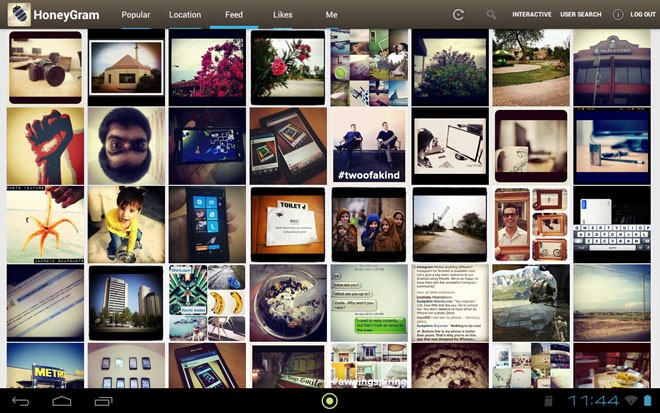
Comme il ressort de la description ci-dessus, HoneyGramIl ne s’agit pas de suivre vos statistiques d’utilisateur Instagram, ni d’utiliser les filtres photo proposés par le client Android officiel du service. Au lieu de cela, HoneyGram s'intéresse au mieux au monde d'Instagram pour explorer et télécharger toutes les incroyables photos accrocheuses partagées par les utilisateurs d'Instagram du monde entier.
Si vous êtes connecté à l'application avec votreCompte Instagram, vous trouverez les différents modes de navigation dans l’image disposés horizontalement en haut de l’écran sous forme d’onglets. Par exemple, il existe des onglets individuels pour explorer les photos par popularité, par lieu, par vos flux Instagram personnels et par les photos que vous aimez et que vous partagez. La barre de recherche en haut vous permet de rechercher des photos par mots-clés / balises tout en appuyant sur le bouton Recherche d'utilisateur bouton vous permet de rechercher les utilisateurs requis surInstagram par leur nom d'utilisateur. Comme mentionné précédemment, HoneyGram prend en charge la navigation des images par emplacement, avec la prise en charge de la proximité et de la carte. Cela signifie que vous pouvez définir un emplacement spécifique sur la carte ou définir la distance exacte (à partir de votre emplacement actuel) à partir duquel vous souhaitez que l'application récupère toutes les images partagées sur Instagram.
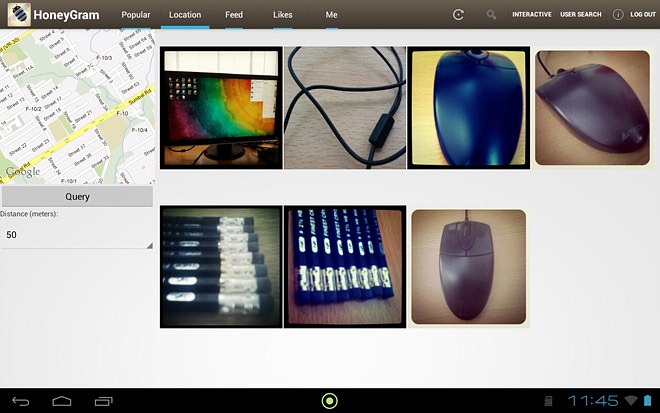
Tout comme dans l'application Android officielle Instagram,toutes les images sont affichées sous chaque onglet via les vignettes d'une grille. Taper sur une vignette affiche une version agrandie de l'image avec tous les commentaires, balises, j'aime et autres détails de partage pertinents. En utilisant les boutons étoile et disquette en haut à gauche de l'image, vous pouvez aimer cette photo en particulier et l'enregistrer dans la mémoire interne de votre appareil, respectivement.
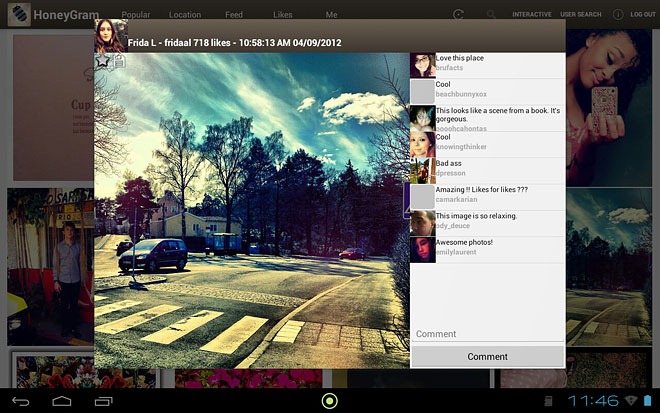
Passons maintenant à la meilleure partie de l'ensemble: le navigateur de photos plein écran interactif susmentionné et l'interface de création de collage. Pour lancer cette interface, appuyez sur le bouton Interactif bouton en haut de l'écran de l'application. Cela commencera à afficher les vignettes de toutes les images incluses dans l'album sélectionné via l'effet de fondu. Une fois que toutes les images ont été chargées, vous pouvez utiliser différents gestes pour manipuler des photos sur l'écran. Voici une liste des gestes pris en charge:
1. Touche unique: Pour repositionner la photo sélectionnée à l'écran.
2. Double / Deux doigts: Pour repositionner et faire pivoter l'image sélectionnée.
3. Toucher avec trois doigts: Pour amener l'image sélectionnée à l'extrême avant de l'écran.
4. Toucher avec quatre doigts: masque une image particulière de l'écran.
5. Toucher cinq doigts: pour afficher toutes les images cachées.
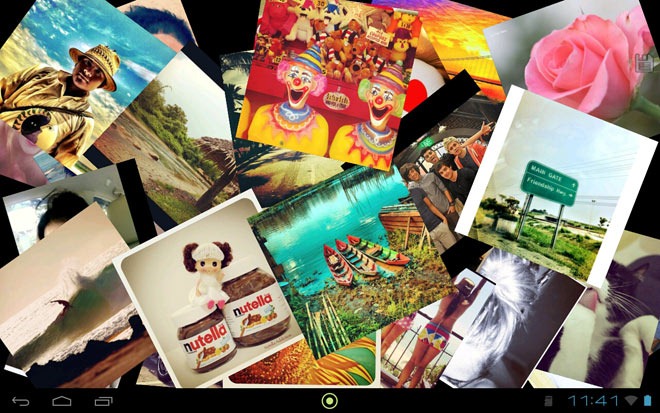
Une fois que vous avez assemblé et arrangé toutes les photosSi vous le souhaitez, vous pouvez appuyer sur le bouton de partage situé à droite pour enregistrer le collage de photos dans la mémoire interne de votre appareil et le partager avec vos amis. Des images et des collages de photos partagés via HoneyGram peuvent être trouvés dans la DCIM / Caméra dossier sur la carte SD de votre appareil.
HoneyGram nécessite Android 3.0 (Pain d'épice) ou une version ultérieure pour fonctionner.
Télécharger HoneyGram pour Android













commentaires